ネットは、どれくらいの速度があれば問題なく使うことができるのでしょうか?
普段何気なく使っているネット回線。
速度に関する知識って意外と知らないという方も多いかもしれません。
そこで本記事では、
- 快適に利用するための回線速度の目安
- そもそも回線速度はどのように測定するのか
- 回線速度が出ない時はどうしたら良いのか
など、回線速度の基礎知識をご紹介していきます。
回線速度を測定することのできるサイト・アプリも紹介していきますので、ぜひ参考にしてください。
目次
目安の前に!回線速度は3つの要素で測る

ここでは、回線速度の目安を知る前に覚えておきたい基礎知識についてご紹介します。
まずは測定の際に出てくる
- 上り速度
- 下り速度
- ping
についてみていきましょう。
「上り」速度とは?
上りは、データをアップロードするための速度を指します。
具体的にはパソコンやスマホなどの端末からデータをネット上に送信するための速度のことです。
例えばメール送信やSNSに写真や動画を投稿するとき、この「上り」の速度が速ければ速いほどかかる時間は短くなります。
「下り」速度とは?
下りは、データをダウンロードするための速度を指します。
具体的にはネット上にあるデータをパソコンやスマホなどの端末にダウンロードするための速度のことです。
例えばWebサイトを読み込むとき、端末に画像をダウンロード保存するとき、この「下り」速度が速ければ速いほど、短い時間で処理ができます。
また、下りの速度は主にホームページ上などで通信速度を表す時に用いられます。
よく「下り最大〇〇Mbps」という文字を目にすることがありますよね。
この数値が大きければ大きいほど、1秒間に伝送できるデータ量は多くなります。
「ping」とは?
pingとは、端末とホスト・サーバ間の応対速度を示す方法のこと。
指定したIPアドレスにデータを送り、そのデータが正常に戻ってくるかどうかで動作が正常に機能しているかを確認することができます。
また「ping値」は応対にかかる時間のことです。
ping値は、数値が小さければ小さいほど応対速度が速いことを表しています。
上り・下りについてさらに知りたい方は下記の記事も参考にしてください。
WiFiの通信速度の上り・下りを解説!平均速度はどれくらい?
【シチュエーション別】回線速度の目安は?

回線速度の目安を下記の表にしてみました。
| 目的 | 回線速度の目安 |
| メール送受信 | 128Kbps~1Mbps |
| ネット通話 | 30Kbps〜2Mbps |
| SNSを見る・アップする | 1Mbps~3Mbps |
| ネットサーフィン | 1Mbps~10Mbps |
| YouTubeを視聴する | 1Mbps~20Mbps |
| 音声・動画をダウンロードする | 5Mbps〜25Mbps |
| ネットショッピングをする | 5Mbps〜10Mbps |
| オンラインゲームをする | 30Mbps以上 |
| 動画の生配信をする | 5Mbps以上 |
*目的をクリックすると詳しい解説に飛びます。
メール送受信に必要な回線速度の目安
メール送受信には128Kbps~1Mbpsが必要です。
メールの送受信にはほとんどデータ量がかからないため、通信速度はあまり必要ありません。
大手携帯会社や格安SIMなどでは、一定のデータ量を超えてしまうと低速化がかかると128Kbpsになる会社が多いです。
しかし言い換えれば、速度制限がかかってもメールの送受信は十分できると言えます。
ネット通話に必要な回線速度の目安
ネット通話に必要な回線速度の目安は30Kbps〜2Mbpsです。
| 通話タイプ | 最低下り・上り速度 | 推奨下り・上り速度 |
| 音声通話 | 30kbps | 100kbps |
| ビデオ通話 | 128kbps | 300kbps |
| ビデオ通話(高画質) | 400kbps | 500kbps |
| ビデオ通話(HD) | 1.2Mbps | 1.5Mbps |
例えばスカイプの場合、以下の速度が推奨されています。
音声通話はもっとも通信速度を必要とせず、高画質のビデオ通話になると音声通話の40倍もの通信速度が必要になります。
SNSを見る・アップするのに必要な回線速度の目安
SNSを見る・アップするのには1Mbps~3Mbpsが必要。
ツイッターやFacebookなどのテキスト中心のSNSは1Mbps程度で問題ありませんが、インスタグラムなど画像中心のSNSは3Mbps程度の通信速度が必要です。
また、フォロワーの人数によってもアプリの立ち上げ時にかかるデータ量が異なります。
余談ですが、SNSを頻繁に開いている場合はキャッシュがありますので通信速度がなくても開けます。
一方キャッシュがない場合は速度がないとすぐに開くことができません。
*キャッシュとは一度開いたことでデバイス内に保存されているWebページのデータのこと。データを残しておくことで、同じページを開く動作を速くすることができます。
ネットサーフィンに必要な回線速度の目安
ネットサーフィンに必要な回線速度の目安は1Mbps~10Mbps。
テキスト中心のページは1Mbps、画像や動画が多いページは10Mbpsほどあると安心です。
一般的なWebサイトであれば3Mbpsあればストレスなく閲覧することができるでしょう。
YouTubeを視聴するのに必要な回線速度の目安
YouTubeを視聴するのに必要な回線速度の目安は、1Mbps~20Mbps。
大きく差があるのは閲覧する動画の画質によって必要とされる速度が違うからです。
例えばYouTubeで推奨される回線速度は下記の通り。
| 動画の解像度 | 推奨される持続的な速度 |
| 4K | 20 Mbps |
| HD 1080p | 5 Mbps |
| HD 720p | 2.5 Mbps |
| SD 480p | 1.1 Mbps |
| SD 360p | 0.7 Mbps |
(YouTubeヘルプより)
もし回線速度が十分でなく動画が止まってしまう場合、画質を落としてみると問題なく観られる場合があります。
音声・動画をダウンロードするのに必要な回線速度の目安
音声・動画をダウンロードするのに必要な回線速度の目安は、5Mbps〜25Mbps。
音声ファイルのダウンロードには5Mbps〜20Mbps、動画ファイルのダウンロードには10Mbps〜25Mbpsが必要です。
目安としては例えば5分間(5MB)の楽曲を10Mbpsの回線速度でダウンロードした場合4秒、5分間の動画を20Mbpsの速度でダウンロードした場合は8秒ほどかかります。
ネットショッピングをするのに必要な回線速度の目安
アプリやサイトでショッピングをするのに必要な回線速度の目安は、5Mbps〜10Mbpsです。
ショッピングは購入完了まできちんと通信が安定している必要があります。
例えば、注文ボタンをクリックして確定ボタンを押す前に通信が不安定になってしまったら、正常に注文がされているのか分かりません。
アプリやサイトを使ってショッピングをする際は回線速度が十分であるかを確かめるようにしましょう。
オンラインゲームをする時に必要な回線速度の目安
オンラインゲームをする際には、30Mbps以上の回線速度が必要です。
30Mbps以上というのは下り(ダウンロード)速度ですので、上り(アップロード)は関係ありません。
オンラインゲーム自体をダウンロードするには少なくとも30Mbps以上、できれば100Mbpsぐらいあると5分ほどでダウンロードができます。
動画の生配信に必要な回線速度の目安
動画の生配信に必要な回線速度の目安は5Mbps以上です。
動画の生配信で大切なのは上り(アップロード)速度。
主な動画配信サイトの生配信に必要な回線速度は以下の通りです。
| サイト名 | 必要な上り回線速度の目安 |
| YouTube | 50Mbps |
| ニコニコ動画 | 6Mbps |
| twich | 6Mbps |
| ツイキャス | 5Mbps |
回線速度が十分でないと、配信が止まってしまうこともありますので注意しましょう。
目安に達している?回線速度を測定できるサイト・アプリ
 ここでは、回線速度を測定できる無料のサイト・アプリをご紹介します。
ここでは、回線速度を測定できる無料のサイト・アプリをご紹介します。
- RBB SPEED TEST
- Speedtest by Ooka
- FAST.com
目安の回線速度が出ているかぜひ確かめてみてください。
RBB SPEED TEST
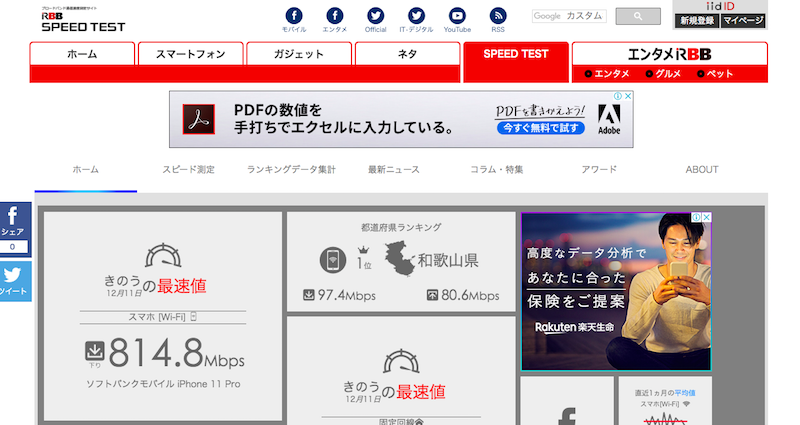
RBB SPEED TESTは、ワンタッチで回線速度を測定することのできるサイトです。
回線速度の全国平均や、今日の最速値などさまざまな情報も一緒に見ることができます。
サイトではスマホ回線についてのコンテンツも読めますので、時間のあるときに覗くだけでも楽しめるサイトです。
Speedtest by Ooka
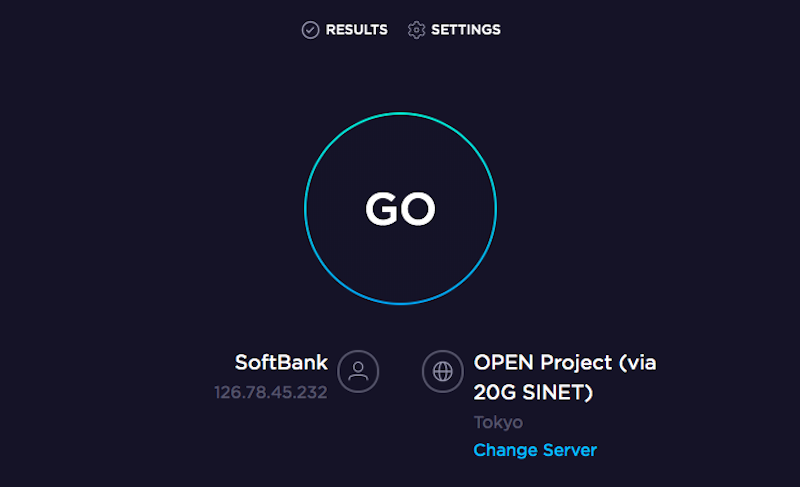 Speedtest by Ookaは、上り・下り・PING値を一度に調べることのできるサイトです。
Speedtest by Ookaは、上り・下り・PING値を一度に調べることのできるサイトです。
Speedtest by Ookaはアプリでも利用ができます。
「GO」というボタンを押すと数秒で現在使用している回線速度を測ることが可能です。
FAST.com
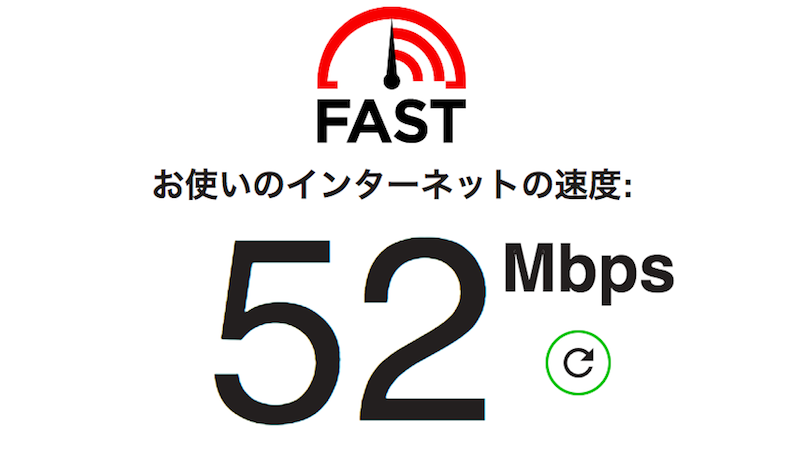
FAST.comは、サイトを開いた瞬間に回線速度の測定が始まるサイト。
Netflixが提供する回線速度測定サイトで、世界中で年間およそ5億回以上使用されています。
広告も出ませんのでシンプルな画面で使用が可能です。
回線速度の目安と一緒に知っておきたい注意点
 ここでは、回線速度をチェックするときの注意点についてご紹介します。
ここでは、回線速度をチェックするときの注意点についてご紹介します。
注意点をチェックして、より正確に回線速度を測れるようにしましょう。
ネットの表記はあくまでも理論値
回線速度について各社ホームページ上には「下り最大〇〇Mbps!」などと書いてありますが、このような表記はあくまでも理論値です。
理論値とは、場所や通信状況などの最高の条件が揃った時に出る値ということ。
常に最大の回線速度が出るとは限りません。
目安ですが、実際の回線速度は公表されている速度の30%〜60%程度になるのが一般的ですので注意するようにしましょう。
回線測定ツールでも正しく測れないことも
回線測定ツールを使うと使用している回線速度を測ることができます。
しかし、それらのツールを使用しても、常に正しい数値が出るとは限りません。
回線によっては回線測定ツールを使うときだけ速い速度が出るものもあるからです。
そこで活用できるのが「5GMARK」というアプリ。
「5GMARK」はダウンロード速度やアップロード速度などの基本的な速度だけでなく、YouTuneやWebページの読み込み時間まで知ることができます。
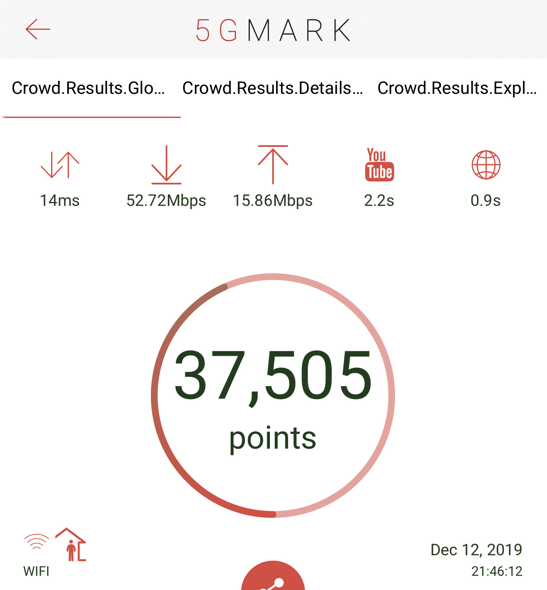 回線測定ツールと一緒に5GMARKも一緒に利用すると、より正確に回線速度を測定することができるでしょう。
回線測定ツールと一緒に5GMARKも一緒に利用すると、より正確に回線速度を測定することができるでしょう。
回線速度は場所や環境によって常に変化する
回線速度は場所や環境によって常に変化します。
速度は、室内や地下など電波が遮断されている場所などでは遅くなる傾向にあるからです。
また、周囲に通信を利用している人が多いと回線が混雑することも。
回線速度を測定するときは、回線速度は常に一定ではないことを覚えておきましょう。
通信速度が出ない時の解決法

回線速度が出ないとき、実は簡単な方法で解決することができます。
その方法は以下の3つ。
- 有線LANケーブルを利用する
- 端末とルーターを近づける
- 利用していないアプリを停止する
ここでは、簡単にできる回線速度を改善するための方法についてご紹介します。
有線LANケーブルを利用する
回線速度が出ないときは、有線LANケーブルを利用してみましょう。
有線LANは通信が途切れることなく端末に伝わるため、無線LANよりも通信環境が安定します。
また、有線LANは皮膜の導線にダメージがあったり、コネクター部分が破損しているとパフォーマンスが落ちる場合も。
有線LANは消耗品ですので、定期的に状態を見直すことが大切です。
端末とルーターを近づける
回線速度が出ないときは、端末とルーターを近づけてみるのもおすすめ。
ネット通信は電波を利用して端末に届くため、距離が離れていたり、障害物があると回線速度が遅くなってしまうからです。
例えばルーターを部屋の真ん中に置いてみたり、モバイルWi-Fiならできるだけ端末の近くに近づけてみましょう。
また、水や金属は電波を吸収しやすいですので、花瓶や金属製の物からルーターを離すのもおすすめです。
利用していないアプリを停止する
回線速度が出ないときは、端末で起動しているアプリを停止しましょう。
同時に多くのアプリが起動していると、ネットやダウンロードの速度が遅くなるためです。
バックグラウンドで常時通信を行うアプリでは、アプリを画面上で操作していない場合でも通信が発生します。
つまり、実際に使用していなくても開いているだけで通信の帯域幅を狭くしたり、電池を消耗してしまうのです。
アプリは下記の方法で停止することができますので、参考にしてください。
| デバイス | リンク |
| iPhone | iPhone、iPad、iPod touch で App を強制終了する方法 |
| Android | Android デバイスでアプリを見つける、開く、閉じる |
| Windows | Windows 10で起動しているアプリを強制終了する方法 |
| Mac | Mac で App を強制的に終了する方法 |
回線速度の目安を知り快適にネットを使おう!
 最後に本記事の内容を簡単にまとめておきましょう。
最後に本記事の内容を簡単にまとめておきましょう。
- 上り=アップロード速度
- 下り=ダウンロード速度
- ping値=端末とホスト・サーバ間の応対速度
- 回線速度を測ることができるアプリ・サイトは「RBB SPEED TEST」「Speedtest by Ooka」「FAST.com」
- 回線速度が出ないときは、有線LANを使う・ルーターに近づける・アプリを停止する
回線速度は上り・下り・ping値で測ることができますが、使用回線によってパフォーマンスは常に変化しますので注意が必要です。
動画の視聴や生配信など、必要な速度の目安を知っておくと快適にネットを使えるようになります。
ぜひ本記事を参考にネットが遅いというイライラを少しでも減らしてみてくださいね。







